

By ジーナバロウ, Last updated: March 1, 2023
すでに削除されたものであっても、WhatsAppが会話を保護できることは何度も証明されています. あなたがWhatsAppの熱心なユーザーなら、あなたは知っているでしょう iPhoneでWhatsAppメッセージをバックアップする方法. それはあなたのメッセージとデータ回復への解決策をどのように提供するかを大切にします.
Xiaomiは、削除されたデータの簡単な回復を特徴とするトップのAndroidスマートフォンでもあります. にはさまざまなオプションがあります Xiaomi電話で削除されたWhatsAppメッセージを回復する、バックアップの有無にかかわらず。 以下をご覧ください。
パート #1: Xiaomi で削除された WhatsApp メッセージを Google ドライブ経由で復元する方法パート #2: Xiaomi で削除された WhatsApp メッセージをローカル バックアップから復元するパート #3: バックアップなしで Xiaomi で削除された WhatsApp メッセージを復元する方法パート #4: Mi Cloud 経由で削除された WhatsApp メッセージを復元するパート5:まとめ
WhatsAppには、あなたのデータを利用する自動バックアップ機能があります Googleドライブ アカウント。 バックアップの頻度は、毎日、毎週、または毎月に設定できます。 この機能を利用するには、電話番号と Google アカウントが必要です。
メッセージを紛失または削除する前に Google ドライブのバックアップを有効にしたことを確認したら、このガイドを使用して Xiaomi で削除された WhatsApp メッセージを復元できます。
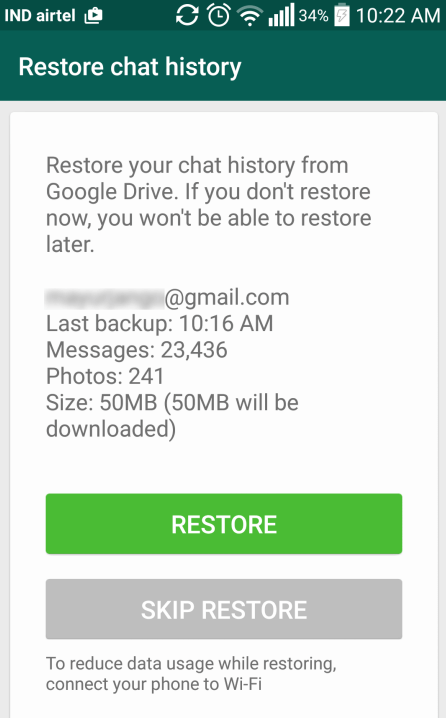
WhatsApp によって作成されたローカル バックアップから、Xiaomi で削除された WhatsApp メッセージを復元するために使用できる別の復元方法。 WhatsApp をインストールし、自動バックアップに Google ドライブを使用しなかった場合、作成されたローカル バックアップ ファイルから復元されます。 WhatsApp は、少なくとも 2 週間、毎日午前 XNUMX 時に Xiaomi の電話にローカル ストレージを作成します。
ただし、手順は異なり、実行するのは非常に困難です。 ローカル バックアップを使用するには、SD カード、コンピューター、またはファイル エクスプローラーを使用してファイルを Xiaomi スマートフォンに転送する必要があります。 次の手順を実行します:
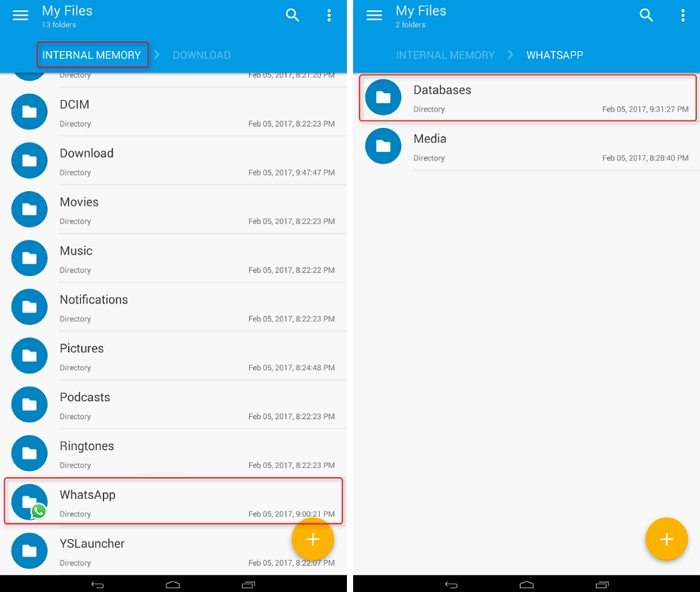
このローカル バックアップは過去 XNUMX 日間しかサポートしていないため、必要なメッセージがこのウィンドウに収まらないことがわかるとイライラすることがあります。 実行できる別の復元オプションがあります。これを確認してください。
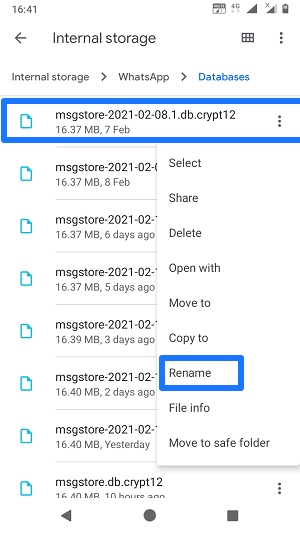
データ復旧ソフトウェアを使用すると、生活が楽になります。 FoneDogAndroidデータリカバリ に使用できる最も効率的で柔軟な回復ツールです。 Xiaomiで削除されたWhatsAppメッセージを回復する.
Androidのデータ復旧
削除されたメッセージ、写真、連絡先、ビデオ、WhatsAppなどを回復します。
ルートの有無にかかわらず、Androidで失われたデータと削除されたデータをすばやく見つけます。
6000 + Androidデバイスと互換性があります。
無料ダウンロード
無料ダウンロード

FoneDog Android Data Recovery は、ほぼすべての種類の Android スマートフォンから、連絡先、メッセージ、通話履歴、写真、音楽、さらには WhatsApp データなど、さまざまなファイルを取得します。
紛失または削除されたファイルを安全に復元し、復元されたすべてのアイテムをプレビューし、復元するファイルを選択的に選択できます。
FoneDog Android Data Recovery を使用して WhatsApp メッセージを復元するには、次のガイドに従ってください。
まず、コンピューターにFoneDog Android Data Recoveryをダウンロードしてインストールする必要があります。 画面上の指示に従って、ソフトウェアを正常にインストールします。
次に、Xiaomi 携帯電話を USB ケーブルで接続し、USB デバッグ モードを有効にします。 USB デバッグがオンになっていない場合は、携帯電話にプロンプトが表示されます。 このモードは、Android フォンとコンピュータ間の安全な接続を確立するためだけのものです。
Xiaomi で USB デバッグを有効にするには、次の手順に従います。
タップ OK あなたのXiaomi電話でクリックしてください OK リカバリ画面で続行します。

次の画面に、FoneDog Android Data Recovery でサポートされているすべての種類のファイルが表示されます。 デフォルトでは、すべてのファイルが選択されていますが、連絡先とメッセージで WhatsApp のみを選択できます。
【送信】ボタンをクリックします。販売者は原則としてXNUMX日以内に回答を返信します。XNUMX日を過ぎても回答がない場合は、Artisanaryまでお問い合わせください。 次へ 続ける。 FoneDog Android Data Recoveryは、XNUMXつのスキャンオプションを提供します- クイックスキャン or ディープスキャン.
ディープ スキャン オプションでは、電話をルート化する必要があることに注意してください。 それ以外の場合は、クイック スキャンが機能します。
ソフトウェアが取得するデータの負荷によっては、スキャンに時間がかかります。

スキャン後、削除されたすべてのWhatsAppデータが画面に表示されます。 WhatsApp メッセージを調べて、復元したいメッセージをマークします。
完了したら、 回復する ボタンをクリックして、コンピューター上の保存先フォルダーを選択します。 もう一度クリック 回復する 確認します。
FoneDog Android Data Recovery をコンピューターに手元に置いておくと、次に何かを回復する必要があるときにすぐに回復できます。

Apple には iCloud があり、ユーザーにバックアップ サービスを提供しています。 iCloud から Wechat メッセージを復元する. 同様に、Xiaomi または Mi には、ユーザーがメインのバックアップ サービスとして利用できる独自のクラウド サーバーがあります。 また、Xiaomi で削除された WhatsApp メッセージを以下から復元することもできます。 ミークラウド 以下を使用します。
ブラウザを使用したくない場合は、Mi バックアップ全体をデバイスに復元することもできます。
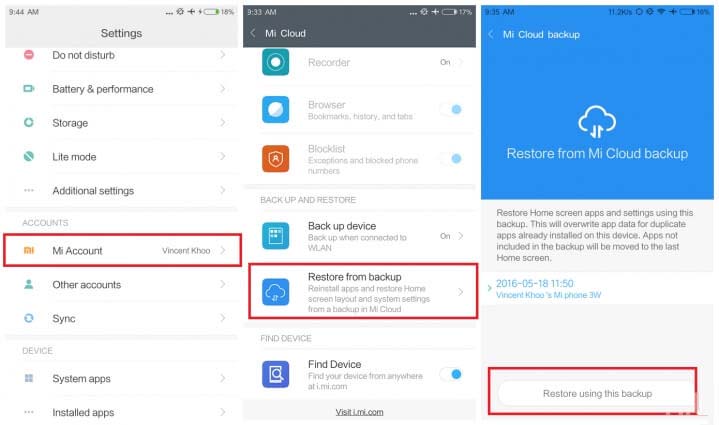
ただし、この XNUMX 番目の方法では、WhatsApp メッセージだけでなく、Mi バックアップ全体が抽出されます。
人々はまた読むAndroid携帯のメモリデータ回復を実行する2つの効率的な方法Androidまたは壊れたAndroidデバイスからメッセージを回復する
そこにあります。 あなたは方法を学んだばかりです Xiaomi電話で削除されたWhatsAppメッセージを回復する バックアップの有無にかかわらず。
もちろん、WhatsApp には独自の回復オプションがあります。 一方、Xiaomiには、ユーザー向けのオンラインバックアップサーバーであるMi Cloudがあります。 最後に、さまざまなAndroidデバイスからほぼすべてのタイプのデータを取得するプロフェッショナルソフトウェアであるFoneDog Android Data Recoveryを利用することもできます.
コメント
コメント
人気記事
/
面白いDULL
/
SIMPLE難しい
ありがとうございました! ここにあなたの選択があります:
Excellent
評価: 4.7 / 5 (に基づく 70 評価数)